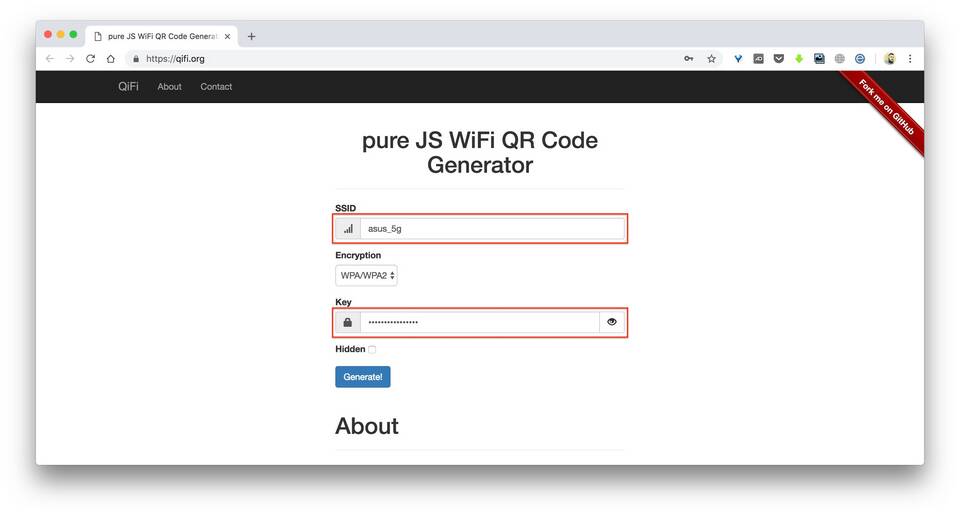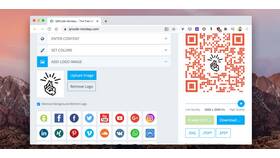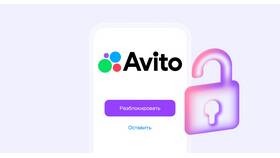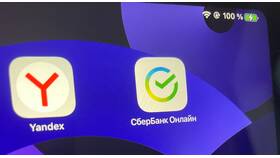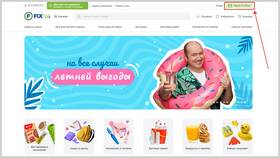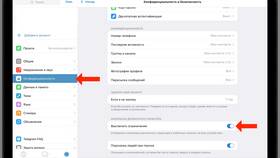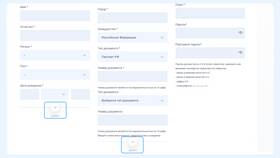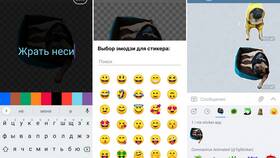QR-код с данными Wi-Fi сети позволяет гостям быстро подключиться к вашему интернету без ввода пароля вручную. Рассмотрим несколько способов создания таких QR-кодов.
Содержание
Формат данных для Wi-Fi QR-кода
QR-код должен содержать текст в следующем формате:
- WIFI:T:ТипШифрования;S:ИмяСети;P:Пароль;H:СкрытаяСеть;
- Где T - тип (WPA, WEP), S - SSID, P - пароль, H - true/false
- Пример: WIFI:T:WPA;S:MyWiFi;P:12345678;H:false;
Способы генерации QR-кода
| Метод | Инструкция |
| Онлайн-генераторы | qifi.org, wifi-qr.com, qr-code-generator.com |
| Мобильные приложения | QR Code Reader, WiFi Key Share (Android), QR Code (iOS) |
| Через Python | Использование библиотеки qrcode |
Пошаговая инструкция для онлайн-генератора
- Откройте сайт генератора (например, qifi.org)
- Введите имя вашей Wi-Fi сети (SSID)
- Выберите тип шифрования (WPA/WPA2)
- Введите пароль от сети
- Нажмите "Generate"
- Скачайте изображение QR-кода
Где разместить Wi-Fi QR-код
- На стене в кафе или офисе
- В меню ресторана
- На визитных карточках
- В гостевых зонах
Рекомендации по безопасности
При создании QR-кода учитывайте:
- Не создавайте QR-коды для публичных сетей без пароля
- Ограничивайте доступ к QR-коду в частных сетях
- Периодически меняйте пароль и обновляйте QR-код
Проверка работоспособности
Перед размещением QR-кода:
- Протестируйте его разными устройствами
- Убедитесь, что подключение происходит автоматически
- Проверьте скорость соединения после подключения
Для бизнеса можно создать QR-код с логотипом заведения, что одновременно служит элементом брендинга и функциональным инструментом.